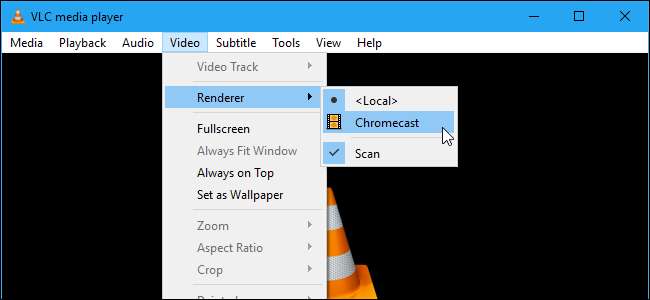
VLC Los desarrolladores han estado trabajando en Chromecast soporte durante algún tiempo, y finalmente está disponible en la versión 3.0. Eso significa que ahora, puede transmitir archivos de video y audio desde el reproductor multimedia VLC en su PC a su Chromecast conectado a su televisor.
Nota: aunque esta función está en la versión estable de VLC, puede resultar delicada. Algunas personas informan que les funciona perfectamente, mientras que otras informan que no y tienen problemas con ciertos tipos de archivos multimedia. Su experiencia puede variar, pero vale la pena intentar ver si funciona para usted, y solo debería mejorar con el tiempo.
Lo que necesitarás
Actualmente, esta función solo está disponible en la versión 3.0 de VLC para Windows y Mac, por lo que necesitará una PC o Mac con Windows y una versión actualizada de VLC continuar.
Ah, y por supuesto, necesitará un dispositivo Chromecast o un dispositivo Android TV como NVIDIA SHIELD (porque también pueden aceptar transmisiones estándar de Chromecast), o un televisor que use Android TV como software (como uno de Sony televisores más nuevos). La PC o Mac que estás usando para transmitir debe estar en la misma red local que tu dispositivo Chromecast, con cable o inalámbrico.
Cómo transmitir video desde VLC
Una vez que haya descargado e instalado la versión apropiada de VLC, puede comenzar. Primero, asegúrese de que su Chromecast y su televisor estén encendidos.
No encontrarás un ícono de "Cast" en VLC, al menos, no en este momento. Para encontrar su Chromecast, deberá hacer clic en Reproducción> Procesador> Escanear. Si su Chromecast ya aparece en el menú, haga clic en él en la lista.
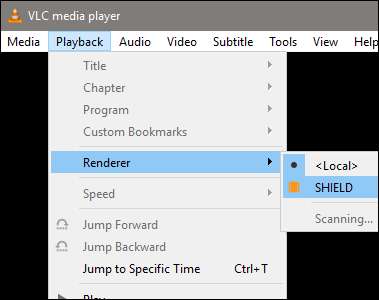
Abra un archivo de video en VLC y haga clic en el botón "Reproducir". Use el menú Medios> Abrir archivo o simplemente arrastre y suelte un archivo de video desde su administrador de archivos a la ventana de VLC.
Después de intentar reproducir el video, verá un mensaje de "Sitio inseguro". Haz clic en "Ver certificado" para ver el certificado de seguridad de tu Chromecast.
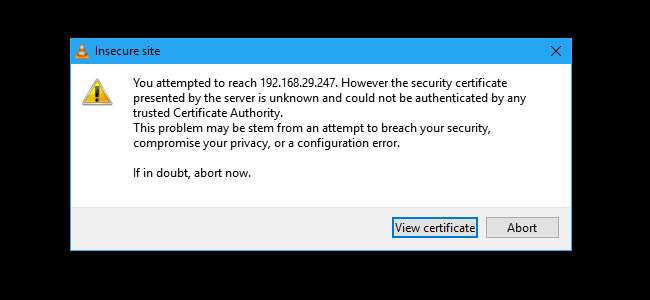
Haz clic en "Aceptar de forma permanente" para aceptar el certificado de tu Chromecast.
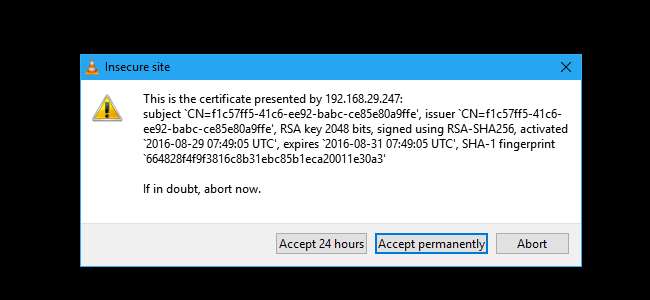
El archivo de video debería comenzar a reproducirse inmediatamente en su Chromecast después de que usted esté de acuerdo, con su Chromecast transmitiendo el archivo desde el reproductor VLC en su computadora. Use los controles en la ventana de VLC para pausar, avanzar rápido, rebobinar y controlar la reproducción.

Cuando intente transmitir en el futuro, solo necesitará usar el menú Reproducción> Renderizar para escanear y conectarse. Posteriormente, puede reproducir archivos de video sin volver a aceptar la solicitud de certificado.
Nuevamente, esta característica aún está en desarrollo. Cuando lo probé en mi PC y SHIELD, el video se reproducía con muchos fotogramas perdidos y el audio se desincronizó en aproximadamente un segundo. En el momento de escribir este artículo, sería mejor prácticamente cualquier otra forma de reproducir video, por ejemplo, cargar medios locales en una unidad flash y reproducirlos a través de un televisor inteligente o decodificador.
¡Ayuda, no funcionó!
¿Teniendo problemas? Esta función puede necesitar más tiempo en el horno. Si esta función de VLC no funciona bien para usted en este momento, intente otra forma de ver archivos de video locales en su Chromecast .
Específicamente, existe una manera fácil de transmitir el video del escritorio de su computadora a un Chromecast utilizando la herramienta de transmisión integrada de Google Chrome . Para iniciarlo, abra Chrome en cualquier sitio web, luego haga clic en el ícono de Chromecast o haga clic en el botón Menú y haga clic en "transmitir".
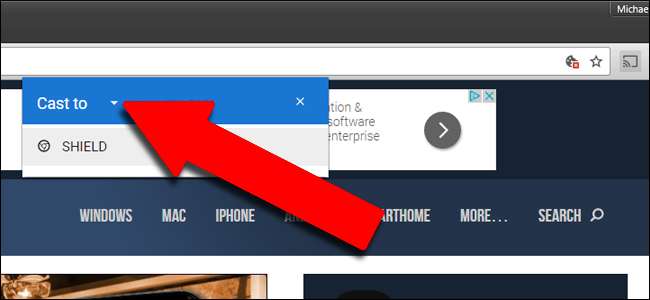
Selecciona el menú desplegable junto a "Transmitir a" y, luego, cambia la fuente de la pestaña de Chrome a "Transmitir escritorio". Luego, seleccione su dispositivo Chromecast o Android TV.
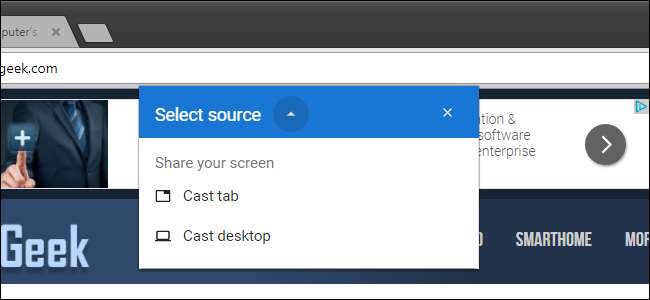
Una vez que Chromecast esté transmitiendo toda la pantalla, simplemente abra VLC y reproduzca su video en pantalla completa. Tenga en cuenta que, debido a que el protocolo de transmisión de video de Chromecast se centra en la velocidad en lugar de la calidad, la calidad del video será mucho menor que en los pasos anteriores.
Si desea volver a una versión estable de VLC, visite la página de inicio de VLC, descargue la versión estable actual e instálela.







